iPhone X 提供多种安全功能,包括使用密码锁定设备以加强保护。不过,忘记密码或被锁定可能会给 iPhone X 带来麻烦。幸运的是,有一个解决方案:无需密码或电脑即可重置 iPhone X。在本指南中,我们将从第一种方法--通过 iCloud 的 "查找我的服务 "进行重置--开始,逐步讲解重置过程。让我们一起来探索如何在没有密码或电脑的情况下重置锁定的 iPhone X!

温馨提示确保在 iPhone 上启用了 "查找我的 iPhone "功能。
“查找我的”应用程序是 iPhone 和 iPad 上预装的跟踪应用程序,允许用户远程登录其设备或搜索它们,以防设备丢失或被盗。此外,它还有一个有用的“ 轻松擦除 ”功能,使您能够重置 iPhone 并删除密码。此方法将擦除设备的所有内容,但它需要计算机或任何具有快速可靠的互联网连接的设备。
如果你想使用这种方法,请确保在 iPhone 上启用了 "查找我的 iPhone "功能。然后,按照以下步骤操作:
第 1 步: 打开任意网络或手机浏览器并访问iCloud.com 。
第 2 步: 使用您的 Apple ID 和密码登录。
第 3 步: 验证码将发送到您的受信任设备。记下它并在 iCloud 上输入以继续。
第 4 步: “ 所有设备 ”选项将出现在iCloud“查找我的iPhone”页面上。单击它,然后从设备列表中选择您的 iPhone。
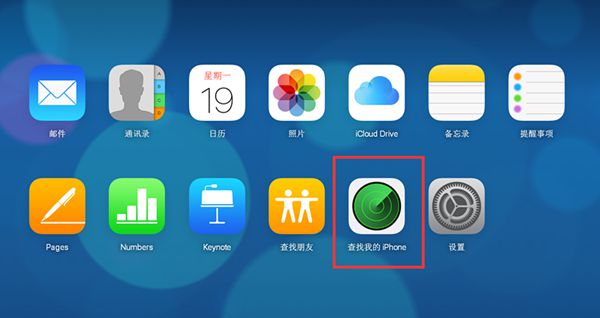
第 5 步: 当页面上显示您的iPhone时,点击其下方的“ 抹掉iPhone ”。
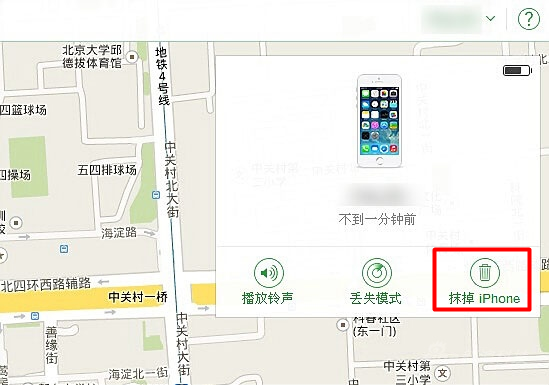
第 6 步: 按照屏幕上的提示操作,iCloud 将远程重置或擦除您的 iPhone。
重置过程完成后,您的 iPhone 将重新启动,您将到达设置设备的屏幕。您现在可以将 iPhone 设置为新设备或从备份中恢复数据。如果您在登录过程中没有收到验证码,您可以点击“ 未收到验证码 ”,然后按照说明接收新的验证码。
温馨提示在 iPhone 上访问 iCloud 网站时,你可能会看到一个蓝色加载栏,但没有加载任何内容。在这种情况下,你可以等待页面加载或尝试使用其他设备。
如果你不想丢失数据,或者你的 iPhone 未启用 "查找我的 iPhone "功能,可以使用其他方法重置设备。请查看后续章节了解更多信息。要继续阅读有关重置锁定的 iPhone X 的更多方法,请查看有关 "方法 2:使用都叫兽™iOS 密码重置软件解决锁定的 iPhone X 问题 "的后续章节。
对于那些面临 iPhone X 被锁定却无法使用密码或电脑的用户来说,现在有了一种解决方案:都叫兽™iOS 密码重置软件。该软件可让你无需密码即可重置 iPhone,而且不需要电脑。在本章中,我们将指导你如何使用都叫兽™iOS 密码重置软件来解决 iPhone X 被锁定的问题。
步骤如下
步骤1: 在电脑上下载并安装都叫兽™iOS密码重置软件。
步骤 2: 使用 USB 数据线将 iPhone 连接到电脑。

步骤3: 启动都叫兽™iOS密码重置软件并选择“ 修复设备 ”选项。
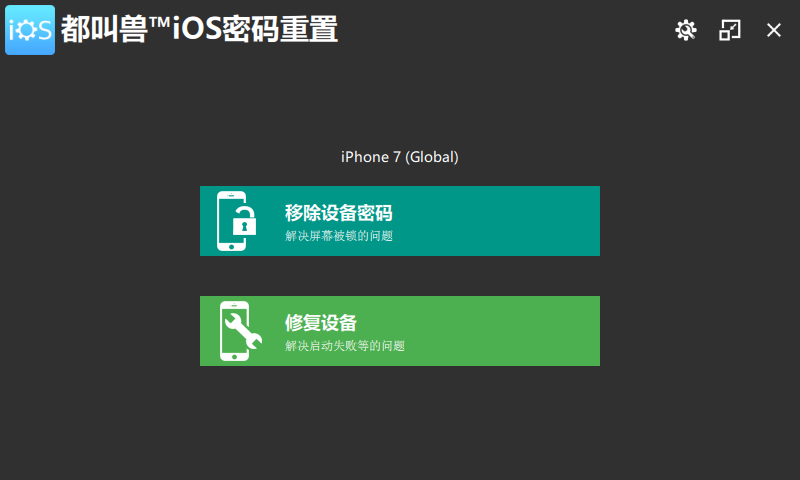
步骤4: 点击“ 修复 ”下载固件或选择“ 手动导入固件 ”选项。如果勾选“ 全面修复 ”,设备上的所有数据都将被清除。
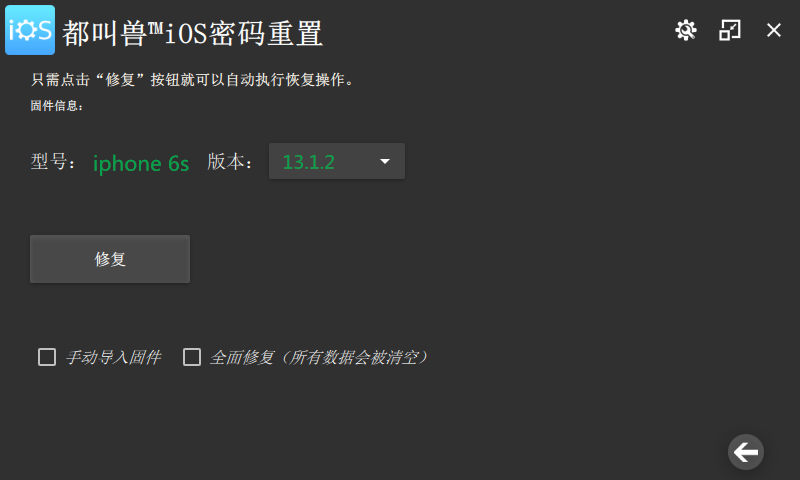
步骤5: 等待设备被擦除。完成后,断开设备与计算机的连接。
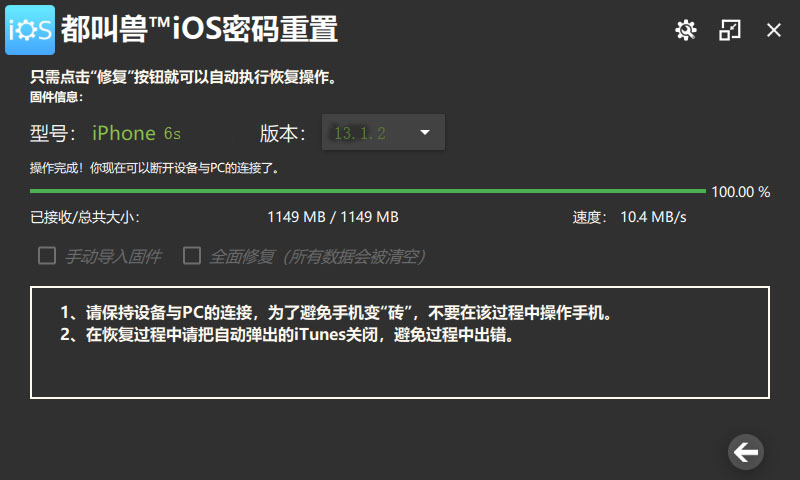
有了 都叫兽™iOS 密码重置软件,无需密码重置 iPhone 变得前所未有的简单。如果在重置过程中遇到任何问题,都叫兽™iOS 密码重置软件还提供 24/7 全天候技术支持。
优点
- 界面简单易用,适合所有用户使用。
- 兼容所有 iOS 设备,包括 iPhone 6s。
- 修复一系列 iOS 系统问题,包括与密码相关的问题。
- 提供安全可靠的重置设备解决方案,无需密码。
缺点
- 使用软件需要购买许可证
在都叫兽™iOS 密码重置软件的帮助下成功重置 iPhone 后,你可以继续设置设备或从备份恢复数据。不过,如果您没有备份或不想进行恢复模式步骤,您可以考虑通过 BankMyCell 以市价的 80% 左右出售 iPhone。
为确保您再也不会忘记密码,我们建议您注册使用 LastPass 等服务来安全存储密码。定期备份设备也很重要,以免将来丢失重要数据。
温馨提示如果您确实忘记了密码,切记不要反复输入错误的密码,因为这可能会永久禁用您的设备。相反,请退后一步,试着记住您的密码,或者使用我们在本文中讨论过的方法之一。
有关使用都叫兽™iOS 密码重置软件重置锁定的 iPhone X 的指南到此结束。有关更多信息,请继续阅读我们后续章节中有关重置锁定的 iPhone X 的其他方法。
如果由于某些原因,你无法使用 iCloud 的 "查找我的 "服务或都叫兽™iOS 密码重置软件重置被锁定的 iPhone X,你仍然可以使用恢复模式重置它。如果 "查找我的 "已关闭或你无法使用电脑,此方法将非常有用。请注意,使用此方法会删除设备上的所有数据,因此请务必在万不得已时才使用此方法。
要使用恢复模式重置 iPhone X,请按照以下步骤操作:
步骤 1: 确保您的 iPhone 已充满电,并且您的电脑上安装了最新版本的 iTunes。
步骤 2: 按住侧面按钮和其中一个音量按钮几秒钟,直到出现关机滑块。向右滑动滑块即可关闭设备电源。
步骤 3: 使用 USB 数据线将 iPhone 连接到电脑,同时按住侧面按钮。按住侧面按钮,直到 iPhone 上出现恢复模式屏幕。
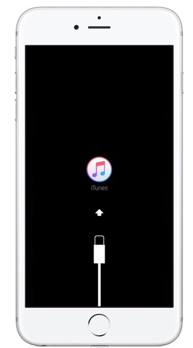
步骤 4: 在您的计算机上,将弹出一条消息,询问您是否要恢复或更新设备。选择“ 恢复 ”继续。
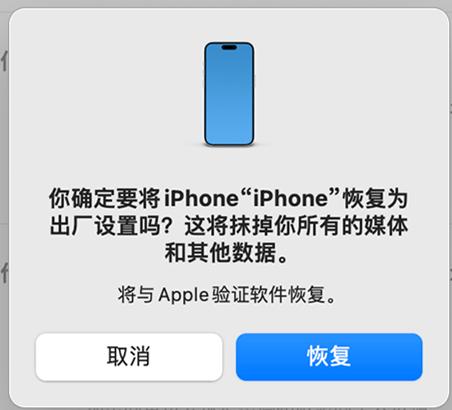
步骤 5: 耐心等待您的 iPhone 被抹掉,并下载并安装最新的 iOS 软件。这可能需要几分钟的时间,具体取决于您的设备类型和存储容量。
程序完成后,你可以将 iPhone 设置为新的,或者从备份 “如果有的话”中恢复。
为便于日后参考,请务必定期备份您的设备并注册安全密码存储服务,以避免忘记密码。如果您确实忘记了密码,切记不要反复输入错误的密码,因为这可能会永久禁用您的设备。相反,请尝试记住您的密码或使用我们在本文中讨论的其他方法之一。
要了解重置锁定的 iPhone X 的其他方法,请继续阅读我们的下一章 "方法 4:探索使用 Siri 绕过锁定屏幕的可能性(适用于特定的 iOS 版本)"。
如果您的 iPhone 运行的是较旧的 iOS 版本,尤其是 iOS 8.0 到 10.1 之间的版本,您可能能够利用涉及 Siri 的 漏洞绕过锁定屏幕。这种方法并未得到 Apple 的正式批准,因此是一种利用这些特定 iOS 版本中的故障的解决方法。虽然这种方法并非万无一失,并且不适用于较新的 iOS 版本,但对于那些需要在不丢失数据的情况下访问设备的用户来说,它可能是一个可行的选择。
以下是尝试绕过 Siri 解锁的步骤:
第 1 步: 按住主屏幕按钮来启动 Siri ,然后询问“现在几点了?”提示时钟的显示。
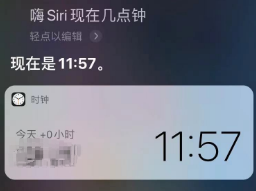
第 2 步: 看到屏幕上的时钟后,通过点击它进行交互,然后选择 “+ ”图标添加新时钟。
第 3 步: 在“ 选择城市 ”搜索框中输入任意字符,然后 双击 以选择输入的文本。
第 4 步: 选择 全选 ,等待更多选项出现,包括“ 剪切 ”和“ 共享 ”功能。
第 5 步: 选择 共享 选项。将提供多种共享选项,您需要从中选择 “消息” 以打开新的消息窗口。
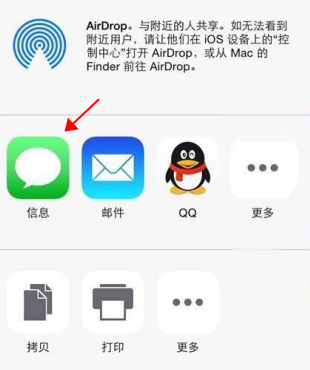
第 6 步: 在消息窗口内的“收件人:”字段中输入内容,按Return>键,然后点击 “创建新联系人” 。
第 7 步: 选择将 照片添加 到联系人,然后按 选择要转到照片应用程序的照片 。
第 8 步: 进入“照片”应用程序后,如果按“主页”按钮,则无需输入密码即可进入主屏幕。
采用这种变通方法的前提是旧版 iOS 系统存在安全漏洞,而 iOS 10.2 之后的版本已经修正了这一漏洞。因此,对于现代设备来说,这种方法已经过时。此外,需要注意的是,一般建议不要尝试以这种方式绕过安全系统,否则可能会导致意想不到的后果,包括可能丢失数据或功能。
在当代场景或更新的 iOS 更新中,如果您想在没有计算机的情况下重置设备,那么使用 都叫兽™iOS 密码重置软件 等专业工具可能更合适,前提是设备不是被盗或被他人获取的。非法手段。






 粤公网安备 44070302000281号
粤公网安备 44070302000281号
